こんにちは。巣鴨店の塚本です。
先日、スマホのコンシェルジュ巣鴨店でこんなことがありました。
「スマホの画面がすぐに暗くなっちゃうから、いちいち点灯させるのが大変なの!」
ほんの15秒ほどで、ぱっと画面が消えてしてしまうとのこと。
皆さんも、同じようなことで、お悩みになっている方もいらっしゃるのではないでしょうか。
どうしてこのような状態になってしまうのでしょうか?
画面が真っ暗になるのは、スリープモードが原因
スマホを操作中に電源ボタンを一度だけ押すと、画面が消灯して真っ暗になります。
また一定時間操作しなくても、自動的に消灯する設定になっています。
この状態を「スリープモード」といいます。
バッテリーをいちばん消費するのは、スマホの大画面だといわれています。
ですから、スリープモードによって、電池の減りを大きく節約することができるのです。
また、画面の誤操作も防いでくれます。
ところが、最初にお話しした通り、この省エネ機能が面倒に感じることもあります。
例えば、スマホを見ながら、メモをとったり、写真や映像をじっくり見たいときなどは、どうでしょうか。
ちょっと操作をしないだけで画面が真っ暗になってしまうと、その都度、電源ボタンを押して「スリープモード」を解除する必要があります。
これは、とても煩わしいですよね。
ほとんどの方は、「これは仕方のないこと」と諦めていらっしゃるのではないでしょうか。
じつは、たったの3ステップで、スリープ状態になるまでの時間を変更することができるのです。
専門用語がわからない方でも大丈夫。
画像の黄色い枠で囲んでいる部分を、順番に押してみてくださいね。
※機種によっては、名称や操作方法が異なりますのでご了承ください。
スリープ時間を変更する方法
1.ホーム画面から、アプリ一覧 > 設定 を選ぶ。
※画面はAndroidです。
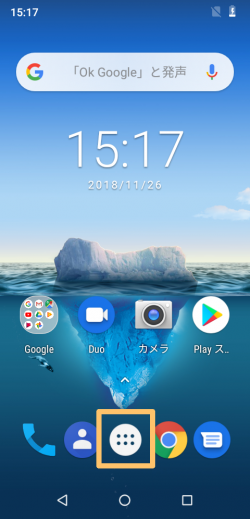
2.ディスプレイ > 詳細設定 > スリープ を選ぶ。
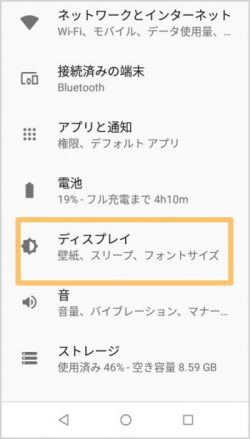
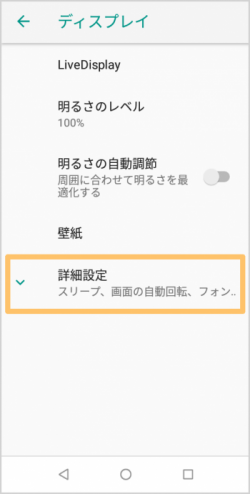
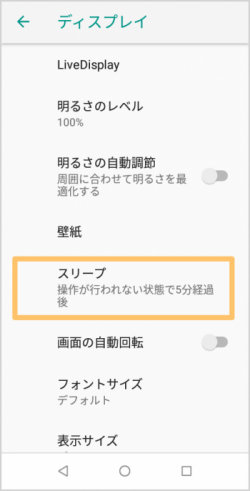
3.設定時間を選ぶ。
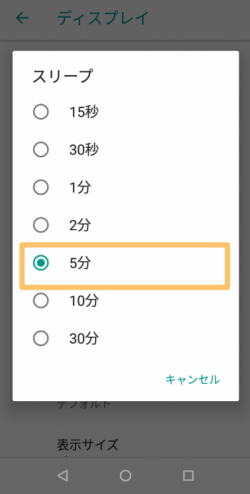
15秒・30秒・1分・2分・5分……といったふうに選択肢が提示されるので、
お好みのものを押してください。
ここで表示される選択肢は、お使いのスマホによって異なります。
もし時間が短い、または長いと感じたら、
その都度、時間を変更してみてください。
以上で、設定完了です。
スリープモードの注意点
長時間設定はバッテリー消費大
最初に書いた通り、スリープまでの時間を長く設定すると、
画面表示のためにバッテリーの消耗が激しくなります。
一般的なAndroidスマホのバッテリー容量を考慮すると、
すぐにバッテリーがゼロになってしまいます。
よほどの理由がない限り、常に最長時間に設定するのは、おすすめできません。
2分・5分・10分のいずれかに設定するのが無難でしょう。
短時間設定ではダウンロード中止の恐れ
「無操作状態から15秒で消灯」「30秒で消灯」といったように、
スリープまでの時間を短く設定することで、バッテリーの節約になります。
そうすると充電する回数も減りますから、長い目で見るとスマホや充電ケーブルの寿命を延ばすことになります。
が、ここには落とし穴がひとつあります。
スリープ設定を短くした状態で、データの転送を行うと、途中で中断される可能性があるのです。
アプリやファイルの種類によっては、ダウンロードにとても時間がかかる場合があります。
ところが、そこでスマホを放置してしまうと自動的にスリープモードになり、ダウンロードが中止になる可能性があります。
せっかく時間をかけたのに、また最初からやり直し。
これは、本当に悲しくなります。
そうした悲劇を起こさないために、
「スリープになったら困る」というときだけ、スリープモード時間を最長にしておき、ダウンロードなどの作業が終わったら元に戻すのがおすすめです。
スリープ状態にならない場合の対処法
ご紹介した手順でも、スマホがスリープしてくれない場合があります。
例えば、皆さんが眠っている時間帯にアプリのお知らせが届くと、そこで画面のライトが点灯し、そのまま消えなくなることがあります。
これでは大切な睡眠時間を妨げられ、余計なバッテリーも消費してしまいますよね。
このようなときの対処法についても、あわせてご案内いたします。
その1:スリープ設定を確認する
「設定」から「ディスプレイ」>「詳細」>「スリープ」と選択します。
ここでスリープしない設定になっていないか、スリープまでの時間が最長になっていないか確認しましょう。
あまりにも長い時間で設定していると、気付かないことがあります。
その2:バックグラウンドアプリを停止する
アプリの中には、画面を起動していなくても、
裏(バックグラウンド)で自動的にネット通信を行い、情報を取得しているものもあります。
これを「バックグラウンドアプリ」といい、これが原因で、スリープ状態が勝手に解除することがあります。
バックグラウンドアプリが起動している場合、画面右下の「□」ボタンをタップするとその履歴画面が表示されます。
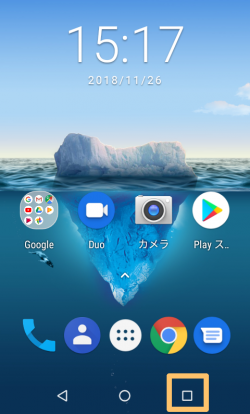
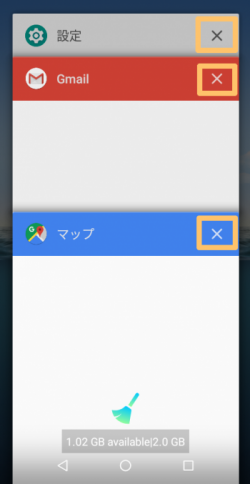
画面が暗くなると、どうすればいいのかわからないお客さまが多いのですが、一度設定すると、そのあと、とても楽になります。
「Androidスマホの設定画面について学ぼう!Part 1~設定画面を使いこなすと更に便利に快適に!~」もご参照ください。
「iPhoneの設定画面について学ぼう【Part2】~理解しておきたい各設定項目をすべて丁寧に解説~」もご参照ください。
<指導実績>
三越伊勢丹(社員向け)・JTB(大説明会)・東急不動産(グランクレール)・第一生命(お客様向け)・包括支援センター(お客様向け)・ロータリークラブ(お客様向け)・永楽倶楽部(会員様向け)等でセミナー・講義指導を実施。
累計30,000人以上を指導 。
<講義動画作成ポイント>
個別指導・集団講座での指導実績を元に、わかりやすさに重点を置いた動画作成
その他の講義動画は下記の一覧をご参照ください。
<その他>
オンラインサポート(ライブ講座・ZOOM等でのオンライン指導)とオフラインサポート(出張指導・セミナー形式のオフライン指導)も実施中。詳しくはメールにてお問い合わせください。
【全店共通】
03-5324-2664
(受付時間:平日10時~18時)






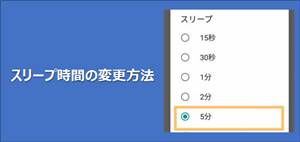

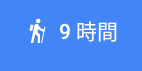



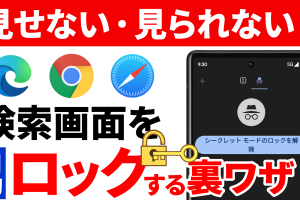

-1-e1608878509309.png)






